Pour ceux qui rencontrent des problèmes pour ouvrir un fichier zip et le convertir en fichier CPGZ sur Mac OS Sierra, nous avons un guide pour vous aider à découvrir comment décompresser un fichier CPGZ. Pour ceux qui demandent ce qu’est un fichier CPGZ, CPGZ est une archive compressée qui combine le format d’archive Copy In, Copy Out et la compression GZIP. Un fichier CPGZ est similaire à un fichier TGZ qui utilise une compression GZIP et un conteneur TAR sur Mac OS Sierra.

Lorsque les utilisateurs de Mac OS Sierra essaient d’ouvrir un fichier zip et de le convertir en fichier CPGZ, plusieurs problèmes peuvent survenir. Parfois, lorsque le fichier ZIP est décompressé, il se convertit en un fichier CPGZ et lorsque l’Utilitaire d’archivage est lancé, le fichier redevient un fichier ZIP. Ce processus se poursuit en boucle, ce qui rend presque impossible de décompresser un fichier CPGZ sur OS Sierra. Vous trouverez ci-dessous certaines des raisons pour lesquelles cela se produit et comment résoudre ces problèmes également.
Raisons de ces problèmes
- Certains navigateurs Web ne téléchargent pas correctement le fichier
- Téléchargement incomplet
- Fichier corrompu
Téléchargez à nouveau le fichier avec un autre navigateur
Certains navigateurs Web ne téléchargent pas correctement le fichier d’origine, et il peut fonctionner avec un autre navigateur comme Safari, Google Chrome ou Firefox. Généralement, cela résoudra la solution, car le fichier n’a pas été téléchargé correctement, provoquant ainsi ces problèmes.
Il existe également deux autres méthodes qui devraient aider à résoudre ce problème et peuvent être trouvées ci-dessous. Si le téléchargement à partir d’un autre navigateur Web n’est pas efficace, ou si ce n’est pas une option, continuez à lire.
Installer et utiliser Unarchiver
Une autre option consiste à télécharger et installer The Unarchiver. Il s’agit d’une application tierce idéale pour les formats de compression et utilisée pour archiver n’importe quel format de fichier. L’Unarchiver est similaire à l’utilitaire d’archivage par défaut standard de Mac OS Sierra. Cet outil est idéal pour résoudre les problèmes de fichiers ZIP / CPGZ sur Mac OS Sierra.
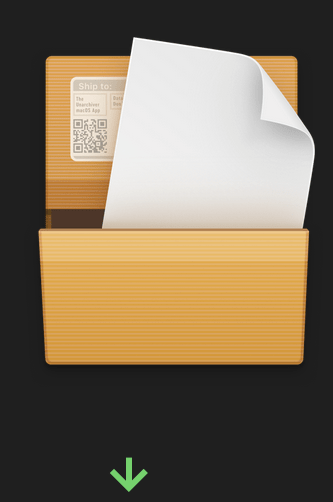
- Télécharger et installer L’Unarchiver.
- Recherchez le document avec lequel vous rencontrez des problèmes
- Cliquez sur « Fichier » dans le coin supérieur droit de votre écran
- Cliquez sur «Obtenir des informations» pour accéder au menu
- Choisissez «Désarchiver» dans le menu «Ouvrir avec»
- Ouvrez le fichier .zip ou .cpgz que vous rencontrez des problèmes avec The Unarchiver et laissez-le décompresser.
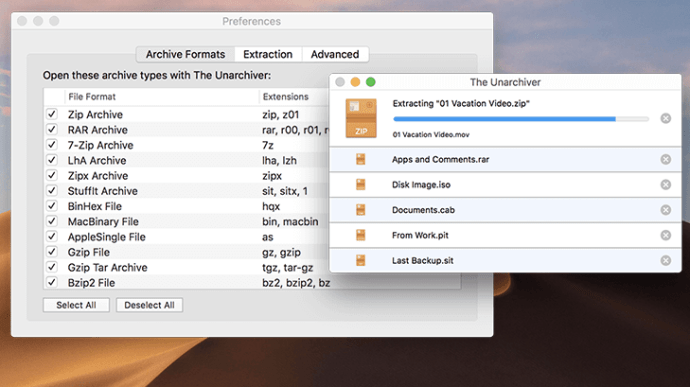
Décompressez de la ligne de commande
Si les deux méthodes ci-dessus ne fonctionnent pas, une troisième option pour décompresser un fichier CPGZ sur Mac OS X consiste à utiliser l’outil de décompression en ligne de commande. Généralement, ceci est utilisé pour séparer les archives du cycle .zip en .cpgz. Les étapes ci-dessous vous montreront comment procéder pour l’archive .zip d’origine:
- Allumez votre ordinateur Apple.
- Ouvrez le terminal. Vous pouvez le trouver dans le dossier «Utilitaires», sous Applications.
- Recherchez le fichier .zip dans le Finder.
- Sur la ligne de commande, tapez « décompressez » suivi d’un espace.
- Faites glisser et déposez le fichier .cpgz ou .zip dans la fenêtre Terminal et appuyez sur Entrée. Vous pouvez taper l’emplacement du fichier dans le terminal de commande mais la méthode glisser-déposer remplira automatiquement ces informations.
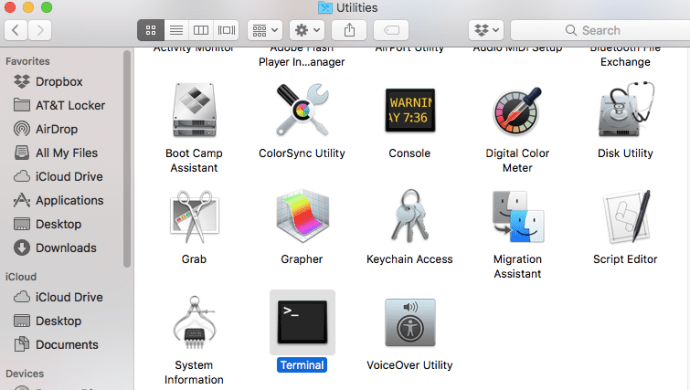
La méthode en ligne de commande fonctionne généralement la majorité du temps pour résoudre le problème et décompresser un fichier CPGZ sur Mac OS X. Bien que la solution la plus simple serait de télécharger à nouveau le fichier à l’aide d’un autre navigateur et que le processus de décompression devrait fonctionner correctement, il est toujours utile de savoir qu’il existe d’autres options, surtout si essayer d’utiliser un autre navigateur ne résout pas le problème.
